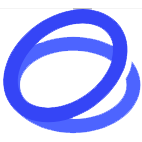一帧秒创使用教程
功能简介:一帧秒创是一款智能AI内容生成工具,其核心功能为“文生视频”,即根据用户输入的文本内容,自动匹配视频素材并生成连贯的视频作品。此外,一帧秒创还支持AI帮写、AI作画等功能,为用户提供全方位的创作支持。无论是个人创作者、企业营销人员还是教育机构,都可以通过一帧秒创轻松制作出高质量的视频内容。
官网直达
发布时间:2024-11-20 15:05:17
网站详情 ( 由智搜AI导航站提供技术支持 )
一帧秒创使用教程简介:
一帧秒创使用教程
一、注册与登录
注册账号
- 访问一帧秒创官方网站(https://aigc.yizhentv.com/)或下载一帧秒创APP。
- 在注册页面填写相关信息(如邮箱、手机号等),并设置密码。
- 完成验证后,账号注册成功。
登录账号
- 使用注册时填写的邮箱或手机号进行登录。
- 登录成功后,你将进入一帧秒创的操作界面。
二、创建与编辑视频
使用AI帮写功能(可选)
- 在操作界面,点击“AI帮写”功能。
- 输入关键词,选择合适行文风格和文案长度。
- 点击“生成文案”按钮,获取AI生成的文案内容。
- 可以对生成的文案进行补充、润色或改写等操作。
图文转视频功能
- 文案输入:
- 点击“图文转视频”功能。
- 选择直接输入文案或使用AI帮写导入的文章。
- 输入或粘贴你想要转化为视频的文案内容。
- 选择匹配范围和视频比例:
- 根据文案内容选择合适的匹配范围(如在线素材、会员素材等)。
- 选择视频比例(如16:9、9:16等)。
- 生成视频:
- 点击“生成视频”按钮。
- 等待系统处理完成后,进入视频工作台进行编辑。
- 文案输入:
编辑视频内容
- 修改文稿:在视频工作台,可以编辑标题、修改文稿内容,并选择视频分类。
- 添加数字人功能(可选):
- 点击左侧“数字人”栏目,选择合适的数字人形象。
- 根据视频内容调整数字人的姿态和讲解方式。
- 可以选择数字人讲解或画中画模式,并设置全局应用。
- 添加音乐和配音:
- 点击左侧“音乐”栏,试听并选择合适的背景音乐。
- 点击左侧“配音”栏,选择符合视频风格的配音,并调整语速和音量。
- 调整字幕和画面:
- 点击左侧“字幕”栏目,根据数字人的位置调整字幕的位置和样式。
- 可以对视频画面进行裁剪、缩放和旋转等操作。
预览与生成视频
- 在编辑完成后,点击右上角的“预览”按钮查看视频效果。
- 如果满意,点击“生成视频”按钮进行最终生成。
- 在生成视频的界面,可以选择编辑封面、输入标题和描述等信息。
- 点击“确定”后,等待系统处理完成即可生成最终的视频作品。
三、使用技巧与注意事项
使用技巧
- 充分利用AI帮写功能:AI帮写可以为你提供高质量的文案内容,节省你的创作时间。
- 选择合适的匹配范围和视频比例:根据文案内容选择合适的匹配范围和视频比例可以使生成的视频更加贴合你的需求。
- 灵活调整数字人功能:数字人功能可以为你的视频增添更多的互动性和趣味性,但要根据视频内容选择合适的数字人形象和讲解方式。
注意事项
- 版权问题:在使用一帧秒创生成的视频时,请确保内容不侵犯他人版权或引发法律纠纷。如果需要使用特定素材或音乐,请确保已获得相关授权。
- 网络稳定:在生成和下载视频时,请确保网络连接稳定以避免视频卡顿或丢失数据等问题发生。
- 素材质量:虽然一帧秒创提供了丰富的素材库供用户选择,但用户仍需注意素材的质量和适用性,以确保最终生成的视频作品质量。
- 软件更新:定期检查并更新一帧秒创软件以确保获得最新的功能和优化体验。
通过以上介绍,相信你已经对一帧秒创的基本使用方法和功能有了全面的了解。在使用过程中,如有任何问题或需求帮助,请随时向一帧秒创的官方团队反馈并寻求帮助。